如何在 Windows 11 中更改任务栏颜色
更改任务栏颜色是将您的触摸添加到数字画布的简单而有效的方法。无论您是极简主义者还是大胆主张的粉丝,任务栏的颜色都会为您的 Windows 体验定下基调。在本文中,我们将指导您如何更改 Windows 11 中的任务栏颜色。
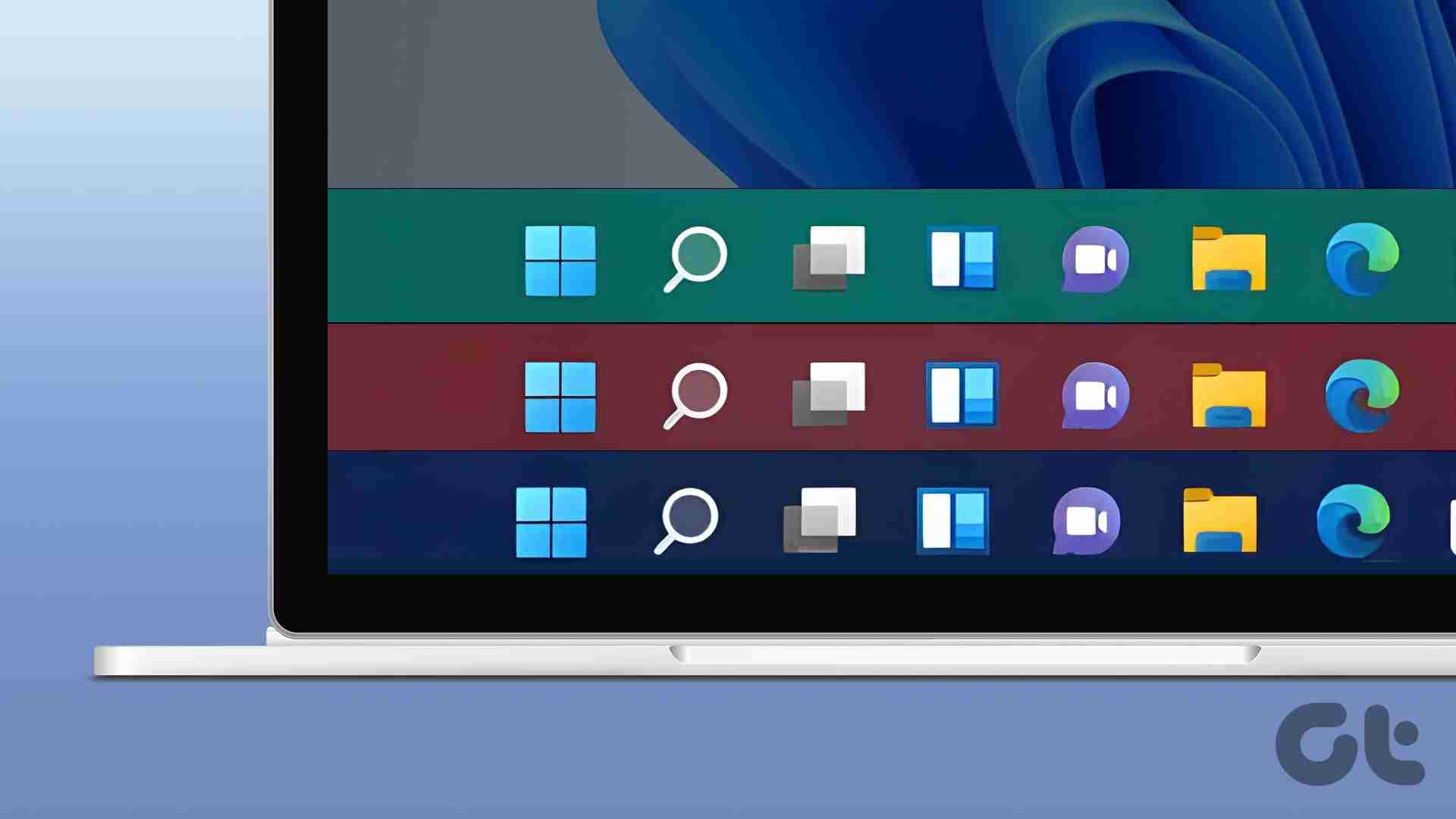
更改任务栏颜色可让您个性化您的数字环境,提高工作效率并增强整体用户体验。这不只是关于外观;而是关于外观。这是关于定制您的设备以无缝地适应您的风格和工作流程。
有两种方法可以更改任务栏的颜色。我们将通过分步说明详细解释这两种方法。 让我们开始吧。
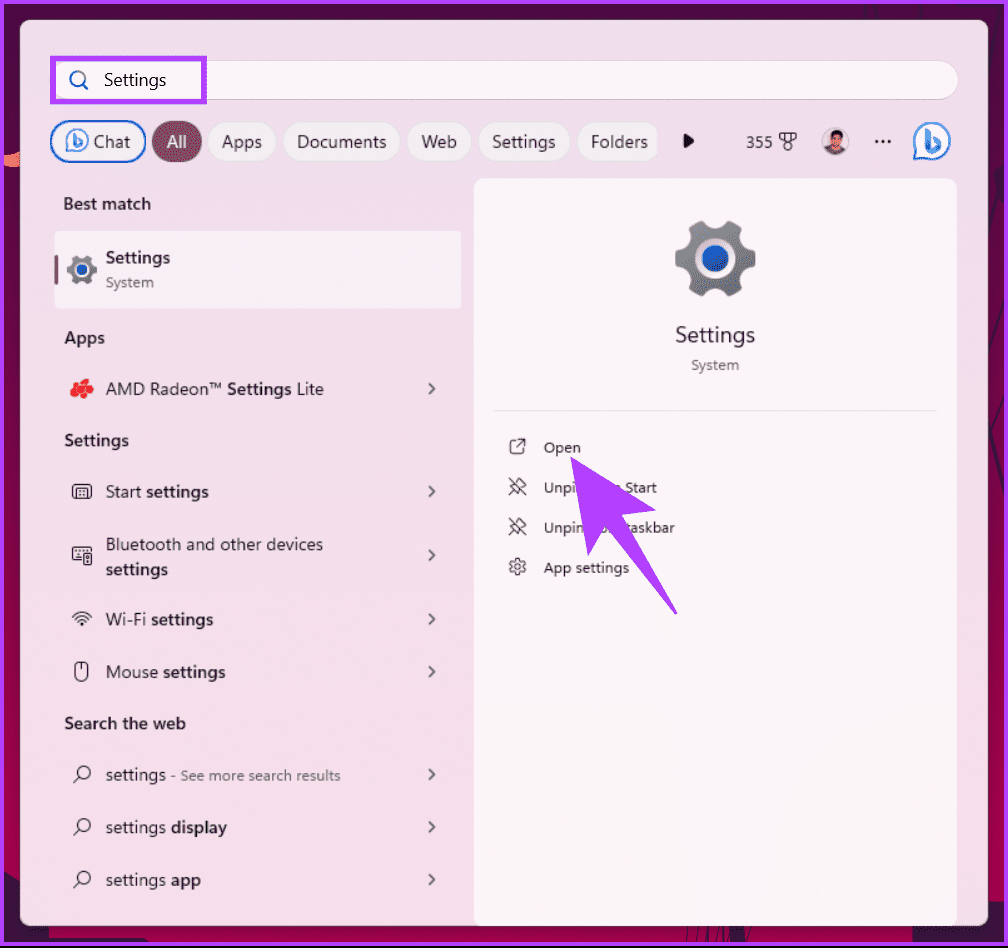
第 2 步:导航到个性化并从右侧窗格中选择颜色。
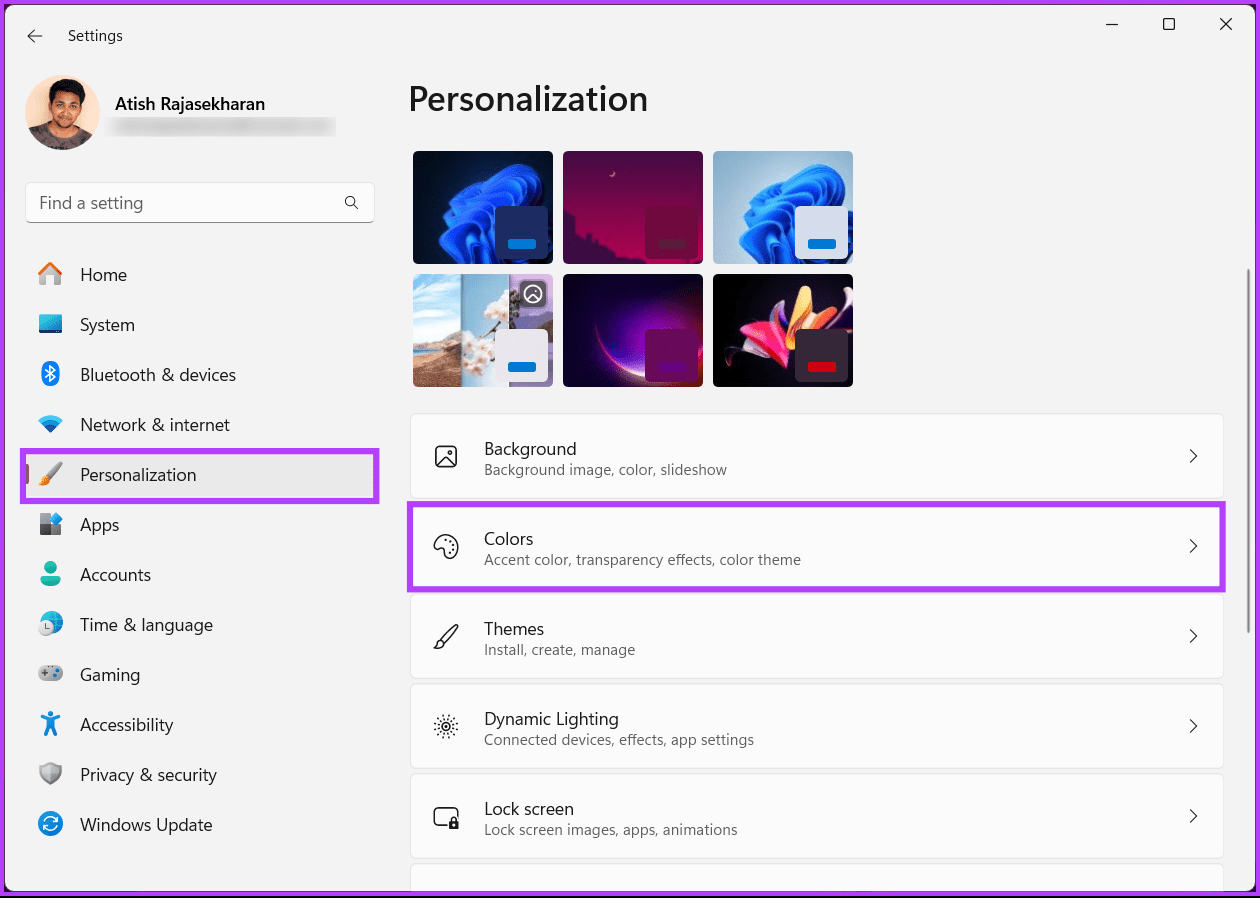
第 3 步:单击“选择模式”旁边的 V 形(箭头)图标,然后选择“自定义”。
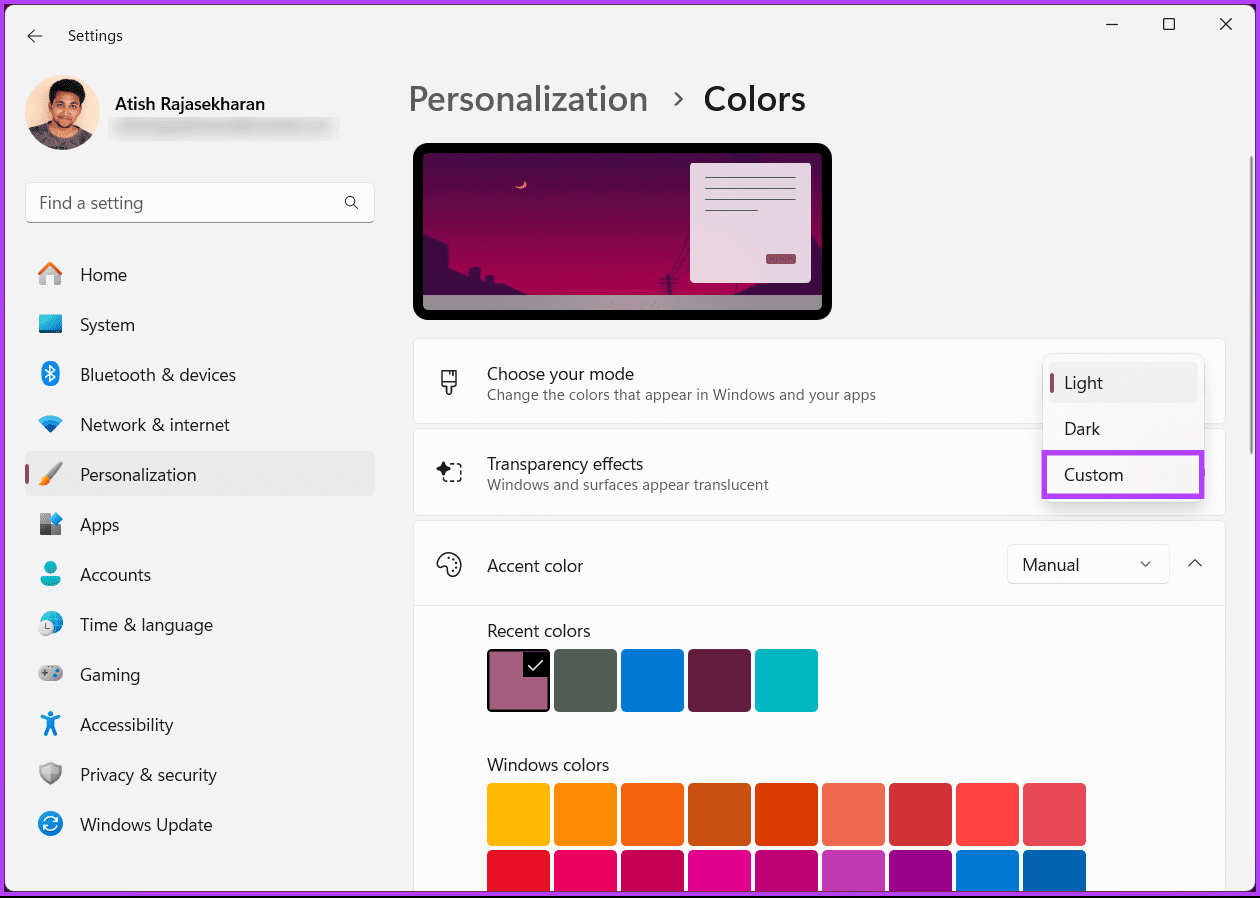
第 4 步:从展开菜单中的“选择默认 Windows 模式”旁边,选择“深色”。
注意:在“选择默认应用程序模式”下,您可以自由选择浅色或深色作为您的偏好。
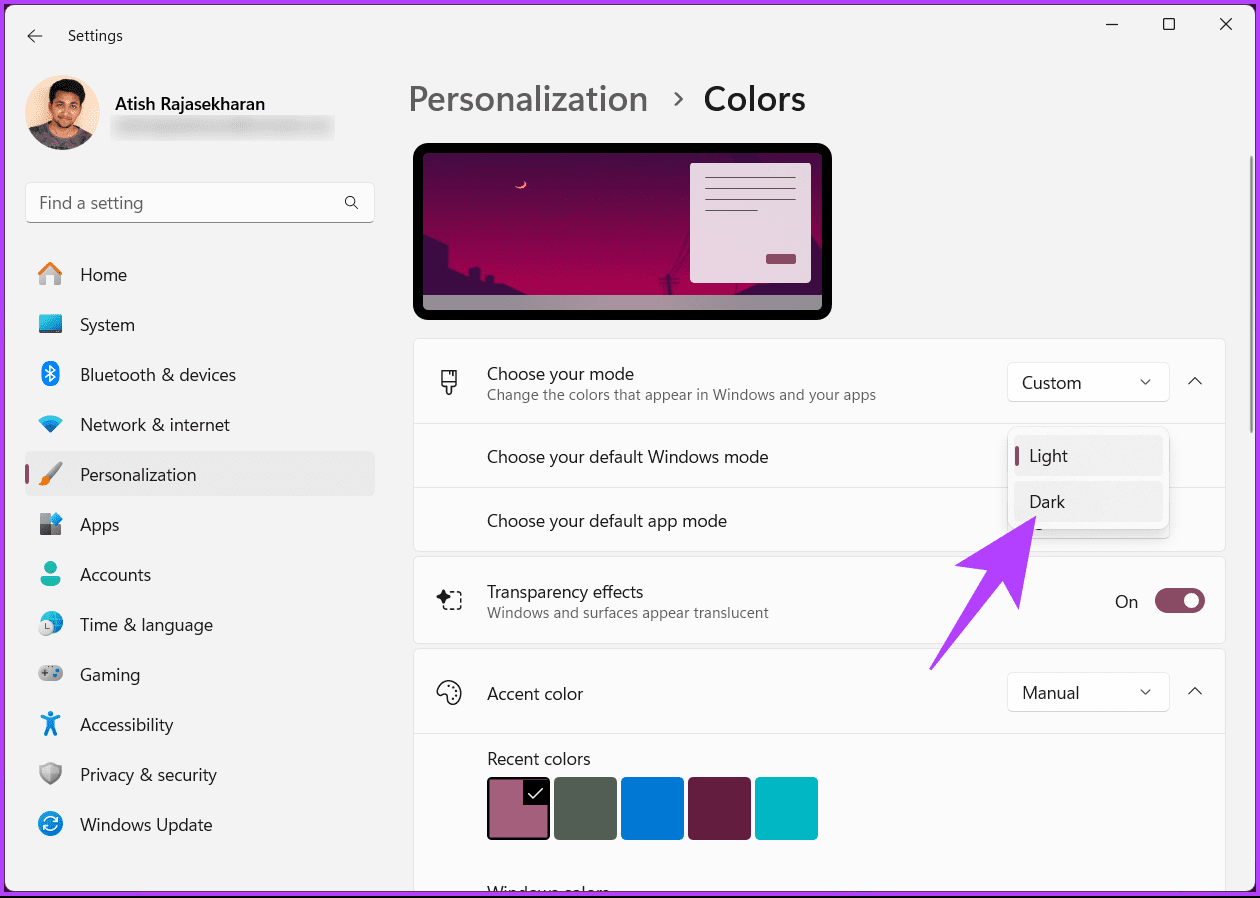
第 5 步:现在,向下滚动到“强调色”部分,从网格中为任务栏选择一种颜色,然后单击它。
注意:如果您不喜欢网格中的任何颜色,请向下滚动一点,单击“查看颜色”,然后自定义选择一种颜色。
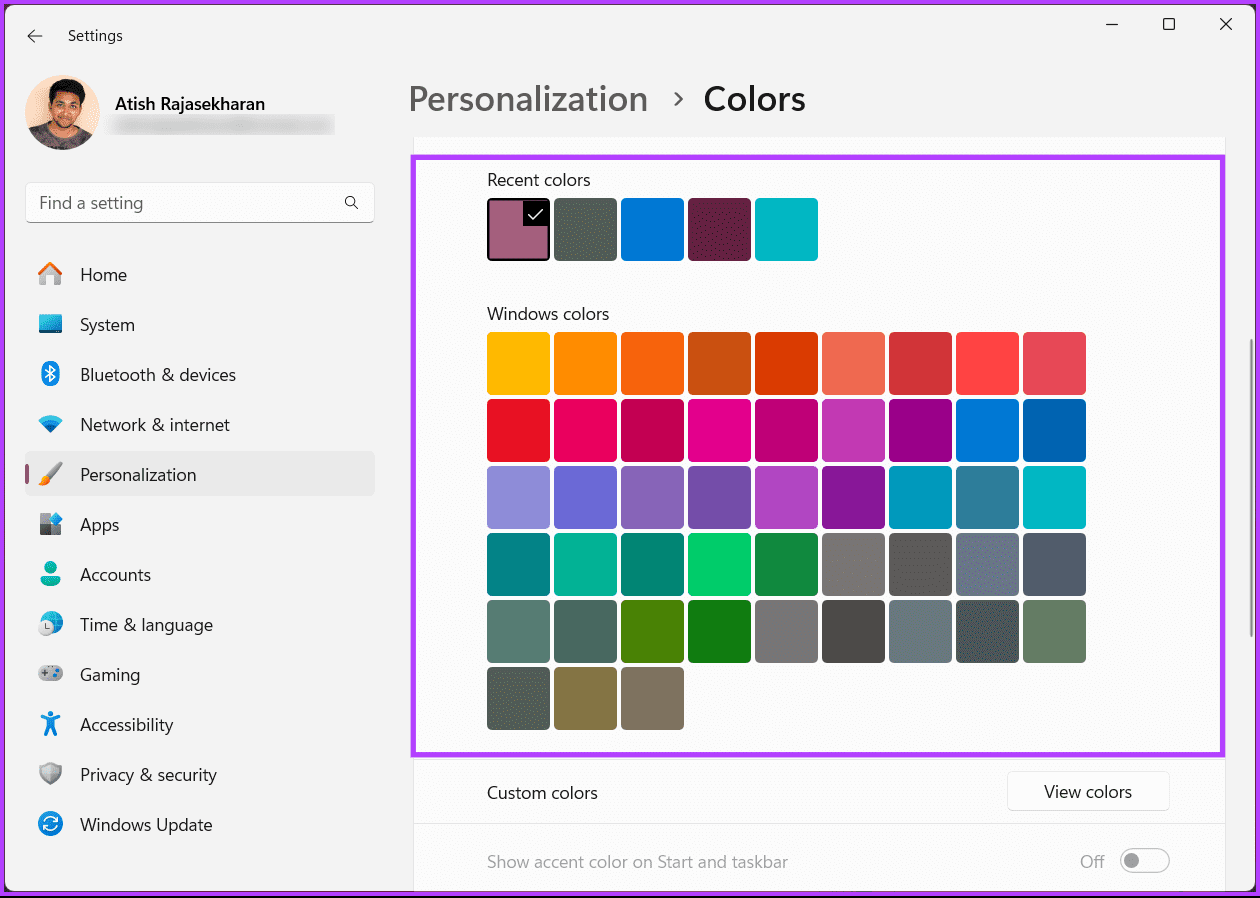
第 6 步:最后,打开“在开始和任务栏上显示强调色”的开关。
注意:强调色不适用于 Light Windows 模式下的任务栏。
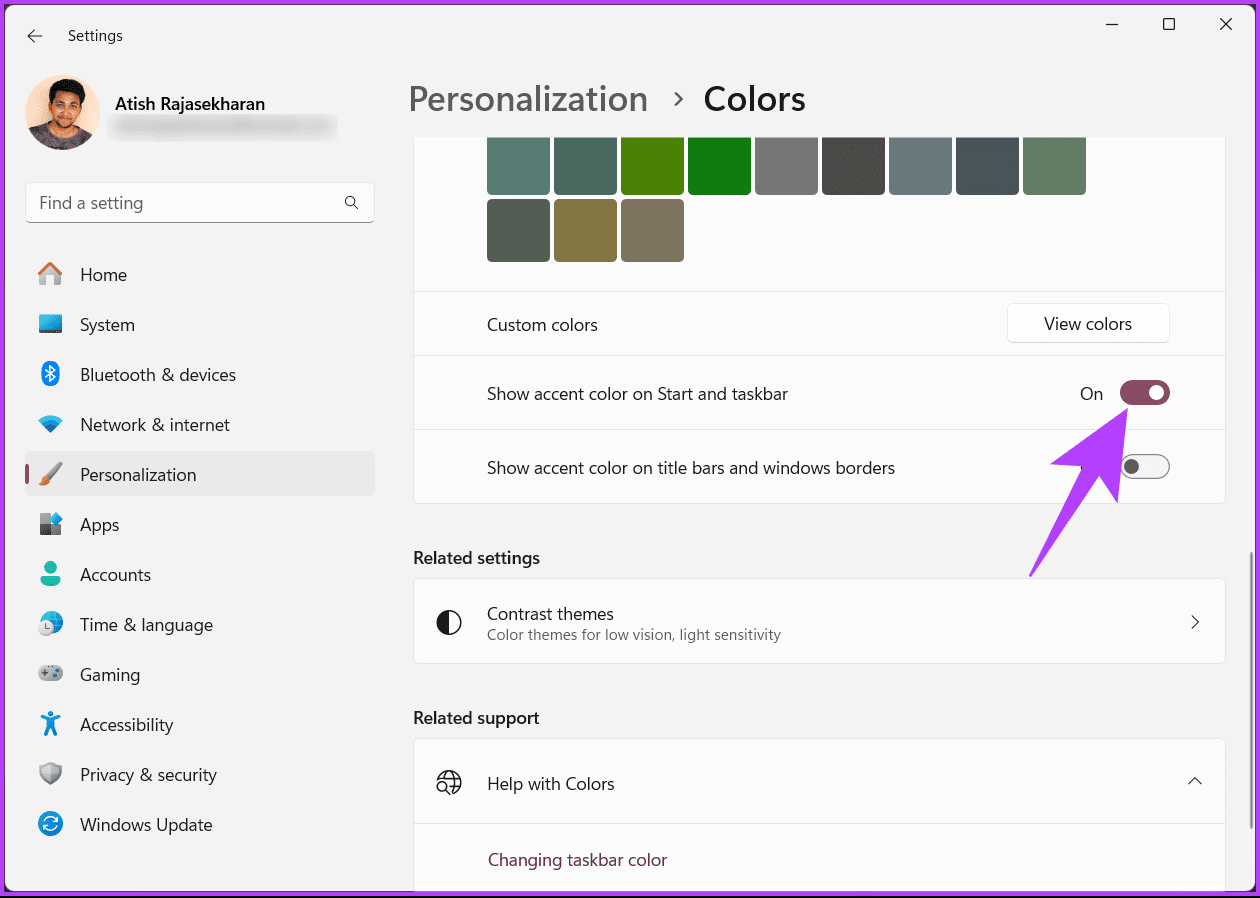
因此,如果“在开始和任务栏上显示强调色”选项呈灰色,请确保您在上述设置中的“选择默认 Windows 模式”下选择了深色模式。
就是这样。强调色会立即应用于任务栏。如果您想对窗口的边框或标题栏执行相同的操作,请打开“在标题栏和窗口上显示强调色”边框选项。但是,如果您想返回默认设置,您可以随时选择预设主题。
另请阅读:在 Windows 11 中取消任务栏图标分组的最佳方法
方法2:更改主题以更改任务栏颜色
当您在 Windows 11 上更改主题时,它本质上也会更改任务栏的颜色。让我们按照下面提到的步骤进行操作。
第 1 步:按键盘上的 Windows 键,输入 设置,然后单击“打开”。
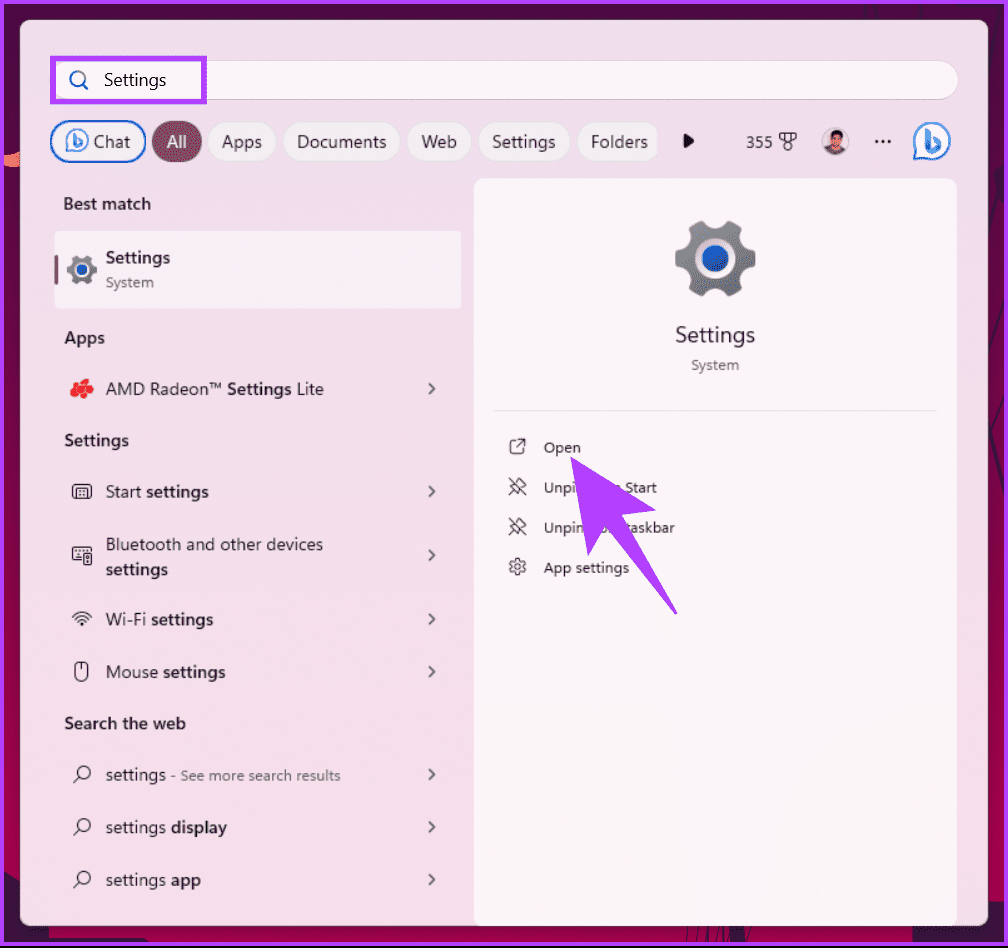
第 2 步:导航至“个性化”并从右侧窗格中选择“主题”。
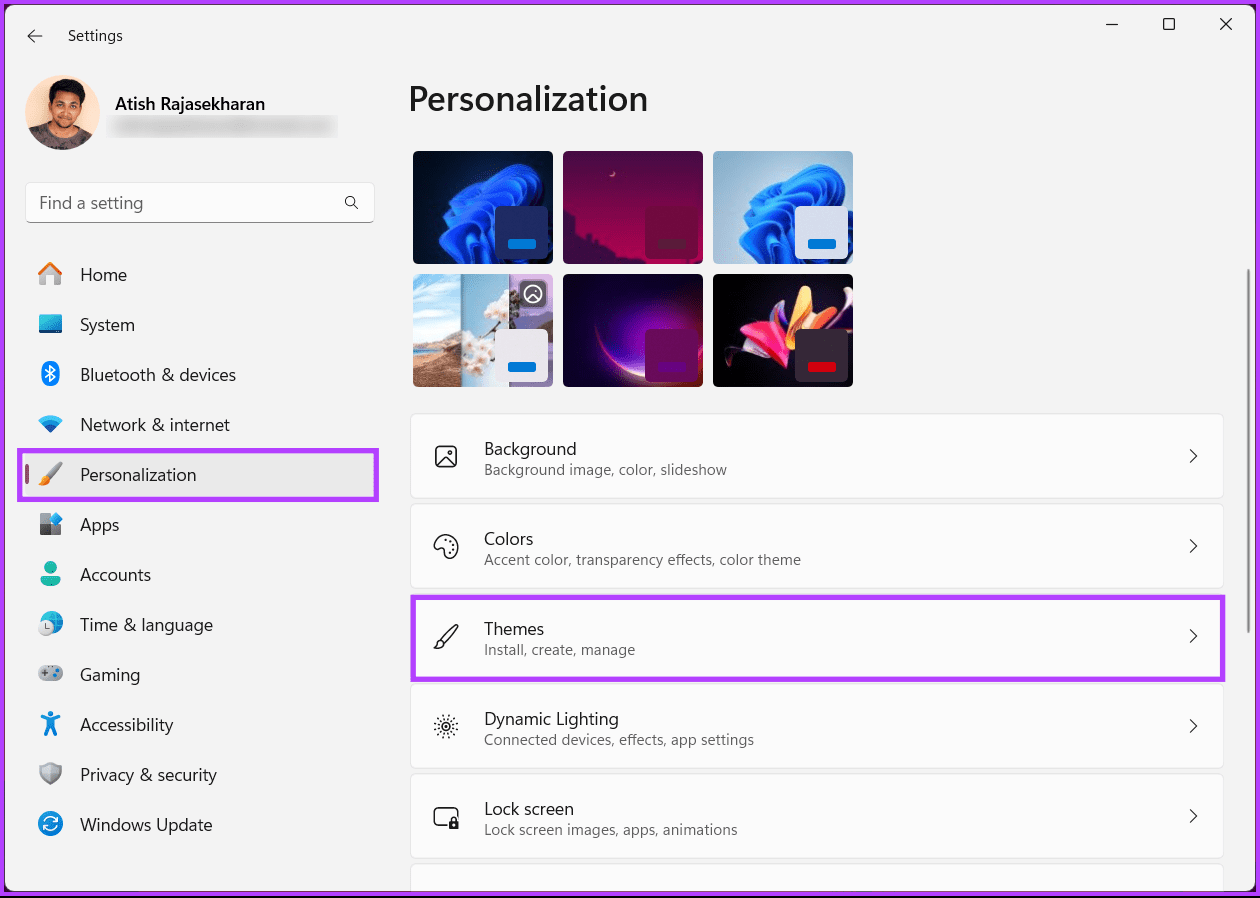
第 3 步:在“主题”下,浏览选项并选择任何主题。
注意: 此外,您可以通过单击“浏览主题”按钮从 Microsoft Store 选择免费或付费主题。
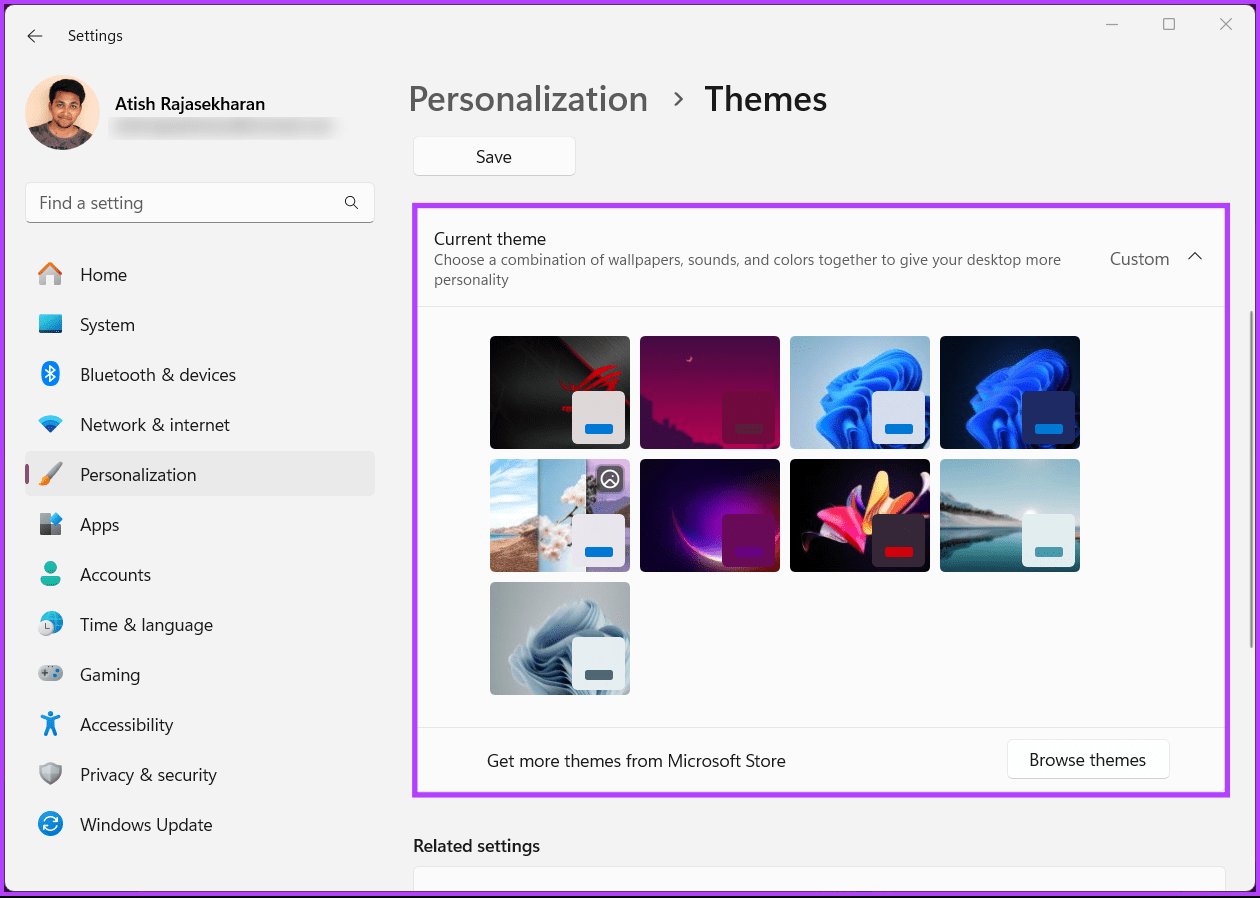
就这样吧。现在已经应用了这个主题,并且任务栏的颜色应该已经改变。如果您不仅想更改任务栏的颜色,还想更改其他组件(例如开始菜单)的颜色,请继续阅读。
如何在 Windows 11 中更改强调色
第 1 步:按键盘上的 Windows 键,输入 设置,然后单击“打开”。
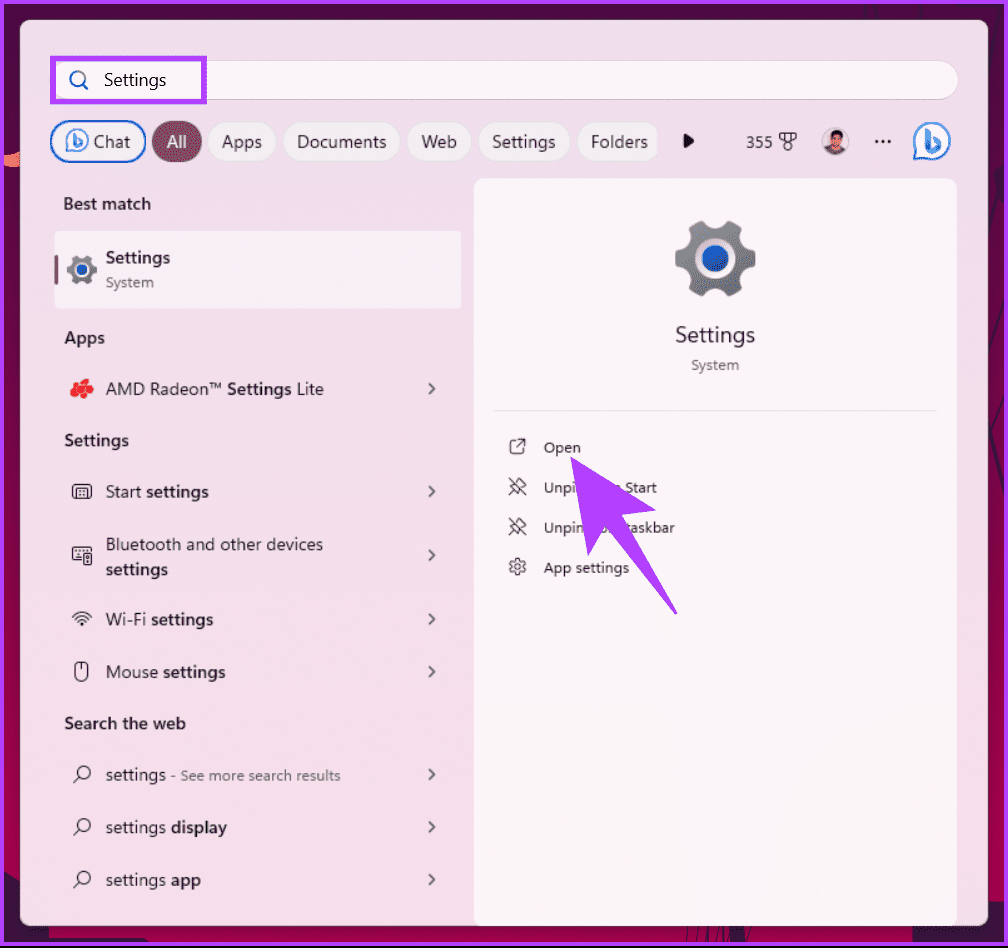
第 2 步:导航至“个性化”并从右侧窗格中选择“颜色”。
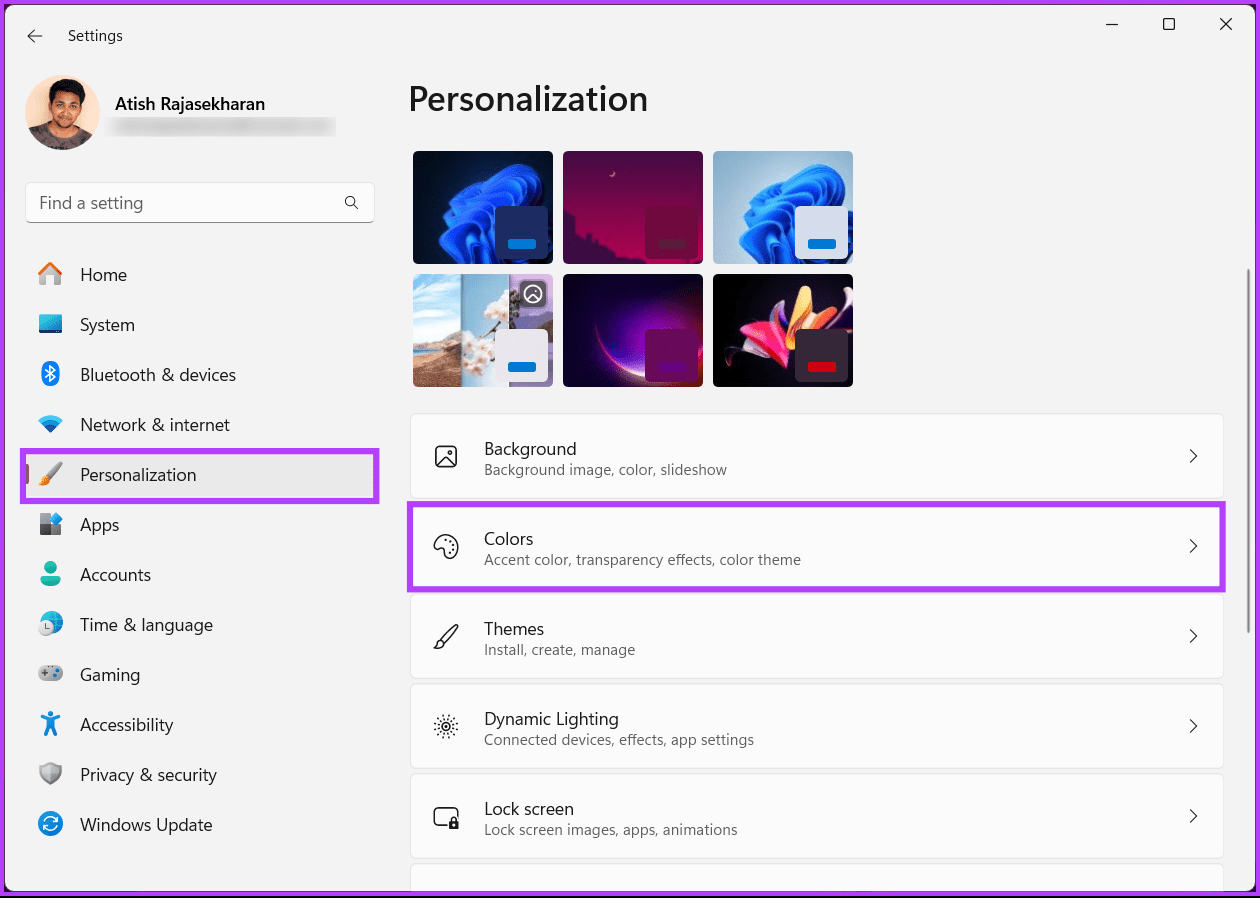
第 3 步:向下滚动到“强调色”部分,单击 V 形(箭头)图标,然后从下拉菜单中选择“手动”。
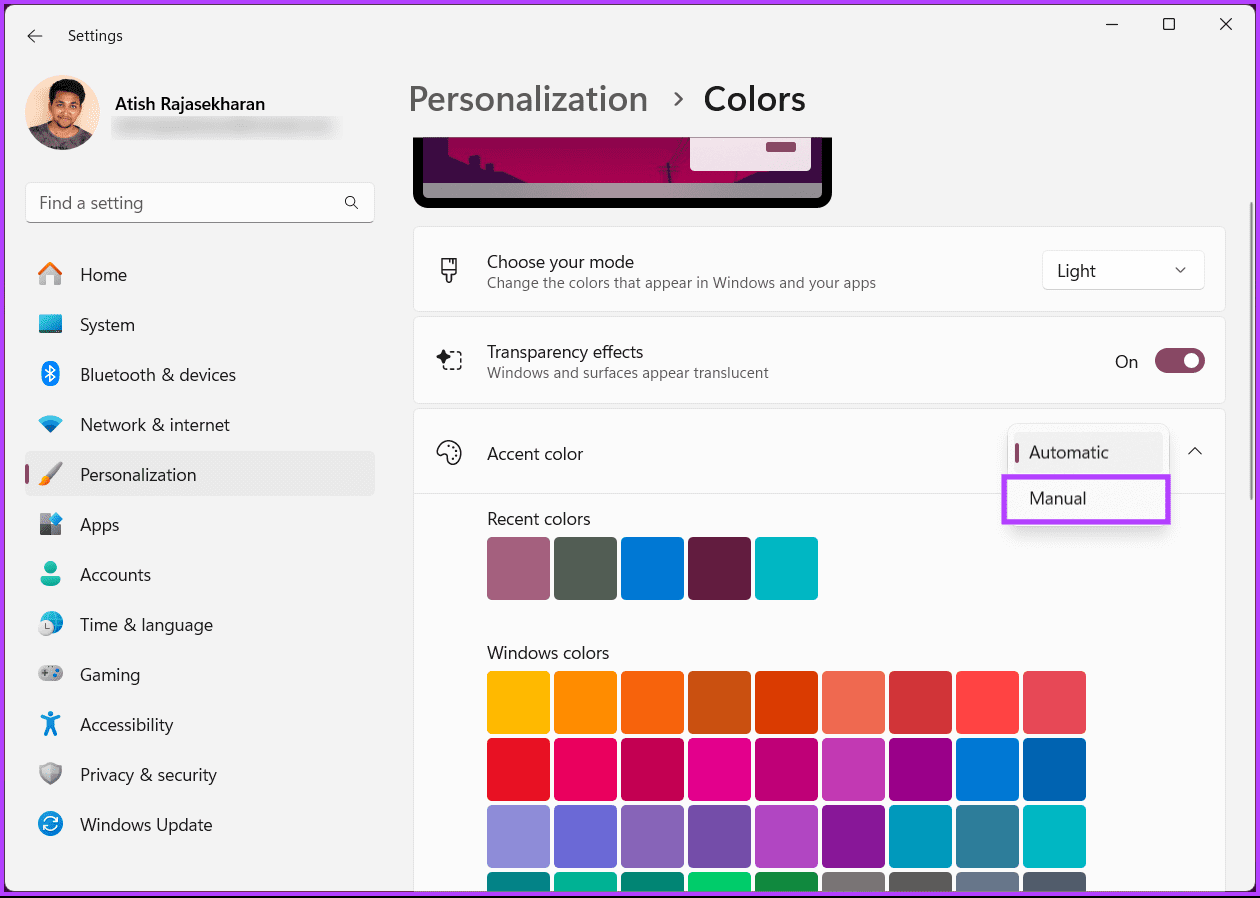
第 4 步:现在,从网格中为任务栏选择一种颜色,然后单击它。
注意:如果您不喜欢任何颜色,请向下滚动,单击“查看颜色”,然后自定义选择一种颜色。
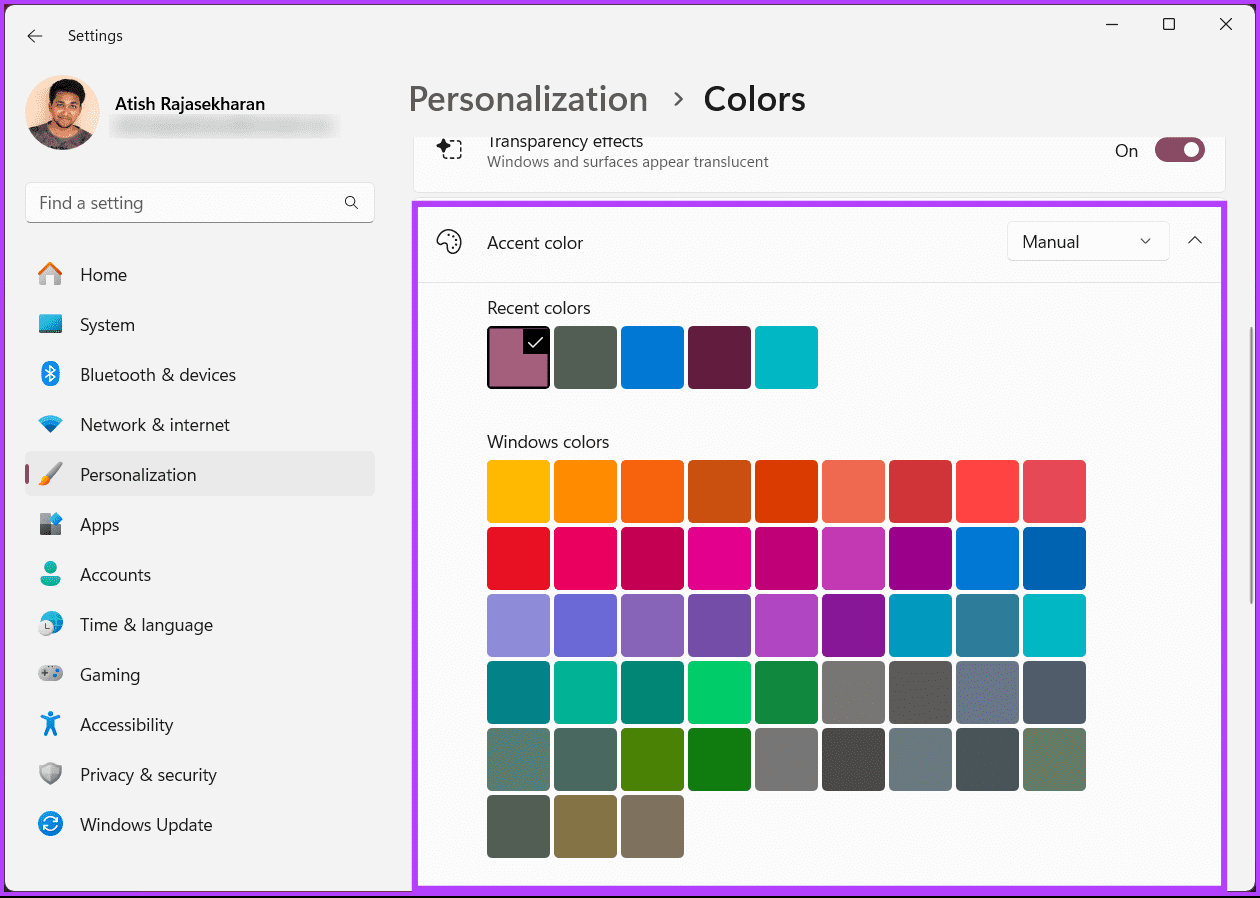
给你了。强调色现已更改。也就是说,如果您在 Windows 11 上更改任务栏颜色时遇到问题,可能有多种原因。让我们来了解一下它们。
另请阅读:如何在 Windows 11 中使任务栏透明
为什么我无法更改任务栏的颜色
- 某些版本的 Windows 11 可能对特定自定义选项有限制。确保您使用的 Windows 11 版本允许自定义任务栏颜色。
- 使用自定义主题或第三方软件自定义桌面可能会与 Windows 11 的本机设置发生冲突。尝试恢复到默认主题并检查是否可以更改任务栏颜色。
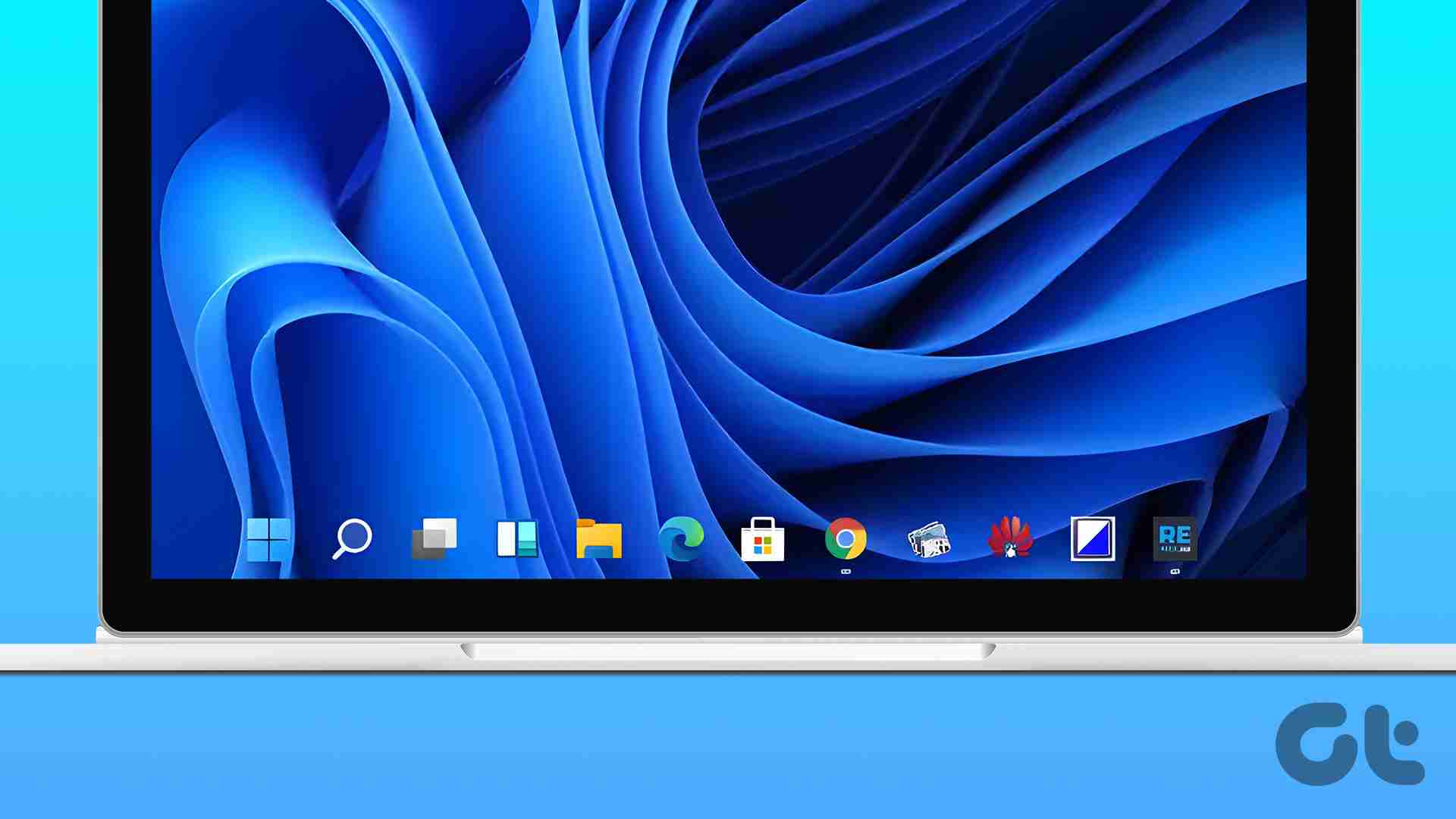
- 确保您拥有帐户的管理权限。对系统设置的某些更改(包括任务栏颜色)可能需要管理员访问权限。
- 过时或不兼容的图形驱动程序有时会导致视觉自定义问题。将您的显卡驱动程序更新到与 Windows 11 兼容的最新版本。
- 如果您的计算机是网络域的一部分,组策略可能会限制某些自定义选项。检查与可视化自定义相关的组策略设置或注册表项。
尝试这些解决方案后,如果您仍然无法更改任务栏颜色,则您的系统配置可能存在特定问题,您可能需要联系 Microsoft 支持。
在 Windows 11 中更改任务栏颜色的常见问题解答
是的,更改任务栏颜色可能会影响其他元素的颜色,包括“开始”菜单、窗口边框和操作中心。这是 Windows 11 中整体颜色自定义的一部分。
是的,更改任务栏颜色会影响浅色和深色模式下元素的外观。 Windows 11 会根据您的喜好调整整体配色方案。
不会,任务栏颜色自定义不会显着影响系统性能。这是一个装饰性功能,不会消耗大量系统资源。
更改任务栏样式
更改 Windows 11 中任务栏的颜色是一项虽小但有意义的功能,允许用户打造自己的数字空间。任务栏的颜色可以为您的计算体验定下基调。您可能还想阅读在 Windows 11 中禁用任务栏缩略图预览的最佳方法。
-
 修复发生意外错误且 Roblox 需要退出的问题如果你喜欢玩游戏,那么你一定对Roblox很熟悉。这是一个非常受欢迎的游戏平台。然而,有时您在使用过程中可能会遇到这样的问题——“发生意外错误,Roblox 需要退出”。别担心,请阅读 MiniTool 中的这篇文章来获取一些解决方案。发生意外错误,Roblox 需要退出Roblox 是一个在线游戏...软件教程 发布于2024-11-05
修复发生意外错误且 Roblox 需要退出的问题如果你喜欢玩游戏,那么你一定对Roblox很熟悉。这是一个非常受欢迎的游戏平台。然而,有时您在使用过程中可能会遇到这样的问题——“发生意外错误,Roblox 需要退出”。别担心,请阅读 MiniTool 中的这篇文章来获取一些解决方案。发生意外错误,Roblox 需要退出Roblox 是一个在线游戏...软件教程 发布于2024-11-05 -
 提高老化电脑性能的 5 种环保方法1.清洁并重新涂抹导热膏 随着时间的推移,无论您是购买预制 PC 或笔记本电脑还是自己组装,SoC 和散热器之间涂抹的导热膏都会变干,从而减少热传递。你可能会问,这会导致什么? 嗯,对于初学者来说,这会导致两件事:首先,处理器的平均温度升高;其次,温度升高会导致热节流和性能下降。因此,...软件教程 发布于2024-11-05
提高老化电脑性能的 5 种环保方法1.清洁并重新涂抹导热膏 随着时间的推移,无论您是购买预制 PC 或笔记本电脑还是自己组装,SoC 和散热器之间涂抹的导热膏都会变干,从而减少热传递。你可能会问,这会导致什么? 嗯,对于初学者来说,这会导致两件事:首先,处理器的平均温度升高;其次,温度升高会导致热节流和性能下降。因此,...软件教程 发布于2024-11-05 -
 如何在 Windows 11 中更改任务栏颜色更改任务栏颜色是将您的触摸添加到数字画布的简单而有效的方法。无论您是极简主义者还是大胆主张的粉丝,任务栏的颜色都会为您的 Windows 体验定下基调。在本文中,我们将指导您如何更改 Windows 11 中的任务栏颜色。 更改任务栏颜色可让您个性化您的数字环境,提高工作效率并增强整体用户...软件教程 发布于2024-11-05
如何在 Windows 11 中更改任务栏颜色更改任务栏颜色是将您的触摸添加到数字画布的简单而有效的方法。无论您是极简主义者还是大胆主张的粉丝,任务栏的颜色都会为您的 Windows 体验定下基调。在本文中,我们将指导您如何更改 Windows 11 中的任务栏颜色。 更改任务栏颜色可让您个性化您的数字环境,提高工作效率并增强整体用户...软件教程 发布于2024-11-05 -
 如何在 iPhone 和 Android 上关闭发送消息的声音通知和声音会告诉您有新消息,但有些声音(例如从手机发送消息时发出的声音)可能是不必要的。如果您对这些感到恼火并且想要安静的短信体验,我们将向您展示如何在 iPhone 和 Android 设备上关闭发送消息的声音。 第 2 步:在“警报”菜单下,点击“声音”并选择“无”。 ...软件教程 发布于2024-11-05
如何在 iPhone 和 Android 上关闭发送消息的声音通知和声音会告诉您有新消息,但有些声音(例如从手机发送消息时发出的声音)可能是不必要的。如果您对这些感到恼火并且想要安静的短信体验,我们将向您展示如何在 iPhone 和 Android 设备上关闭发送消息的声音。 第 2 步:在“警报”菜单下,点击“声音”并选择“无”。 ...软件教程 发布于2024-11-05 -
 iPhone 或 iPad 变热?了解原因以及如何修复它但是摸起来温暖的设备和过热的设备之间是有区别的。我们将找出原因并讨论 iPhone 变热的原因,以及如何诊断和解决问题。 为什么您的 iPhone 或 iPad 会变热 当您使用设备一段时间后,设备就会变热。这是完全正常的,您不必担心。但是,有些活动如果长时间进行,可能会导致您的 iPhon...软件教程 发布于2024-11-05
iPhone 或 iPad 变热?了解原因以及如何修复它但是摸起来温暖的设备和过热的设备之间是有区别的。我们将找出原因并讨论 iPhone 变热的原因,以及如何诊断和解决问题。 为什么您的 iPhone 或 iPad 会变热 当您使用设备一段时间后,设备就会变热。这是完全正常的,您不必担心。但是,有些活动如果长时间进行,可能会导致您的 iPhon...软件教程 发布于2024-11-05 -
 4 个修复桌面快捷方式在 Windows 11 上不起作用的问题基本修复: 重新启动计算机:有时,重新启动就足够了,因为它足以强制关闭引发问题的有问题的进程。 扫描计算机中是否存在恶意软件:恶意软件会改变计算机上元素的典型行为;您应该使用强大的防病毒软件进行扫描。 使用系统还原:在某些情况下,系统还原工具可以将您的计算机还原到问题出现之前的状态。 修复 1:...软件教程 发布于2024-11-05
4 个修复桌面快捷方式在 Windows 11 上不起作用的问题基本修复: 重新启动计算机:有时,重新启动就足够了,因为它足以强制关闭引发问题的有问题的进程。 扫描计算机中是否存在恶意软件:恶意软件会改变计算机上元素的典型行为;您应该使用强大的防病毒软件进行扫描。 使用系统还原:在某些情况下,系统还原工具可以将您的计算机还原到问题出现之前的状态。 修复 1:...软件教程 发布于2024-11-05 -
 如何修复 Windows 更新错误 0x80070658:分步指南为了确保最佳的计算机性能,及时安装最新的 Windows 更新至关重要。在此过程中,用户可能会遇到Windows更新错误0x80240438。您熟悉解决此错误的步骤吗?在这里,这篇 MiniTool 文章为您解释了一些可能的原因和解决方案。Windows 更新对于维护 Windows 操作系统的功能...软件教程 发布于2024-11-05
如何修复 Windows 更新错误 0x80070658:分步指南为了确保最佳的计算机性能,及时安装最新的 Windows 更新至关重要。在此过程中,用户可能会遇到Windows更新错误0x80240438。您熟悉解决此错误的步骤吗?在这里,这篇 MiniTool 文章为您解释了一些可能的原因和解决方案。Windows 更新对于维护 Windows 操作系统的功能...软件教程 发布于2024-11-05 -
 如何使用AI分析Excel数据微软的 Copilot AI 已在其主要应用程序套件中推出,包括长期运行的电子表格平台 Excel。现在,您可以加载 Excel 自带的 AI 助手,并使用 AI 分析 Excel 数据并帮助您对电子表格执行更多操作。 本指南探讨了使用 AI 进行 Excel 分析和改善 Excel 体验的多种方法...软件教程 发布于2024-11-05
如何使用AI分析Excel数据微软的 Copilot AI 已在其主要应用程序套件中推出,包括长期运行的电子表格平台 Excel。现在,您可以加载 Excel 自带的 AI 助手,并使用 AI 分析 Excel 数据并帮助您对电子表格执行更多操作。 本指南探讨了使用 AI 进行 Excel 分析和改善 Excel 体验的多种方法...软件教程 发布于2024-11-05 -
 修复 AirTags 未显示在“查找”中的 6 种方法从追踪车钥匙到检查宠物,Apple AirTags 的用途多种多样。这些 AirTags 可以通过“查找我的”应用程序进行追踪。您所需要做的就是在该功能上注册您的 AirTags。然而,假设您丢失了钥匙,或者更糟糕的是,您找不到您的小狗。你打开“查找我的”,你最糟糕的噩梦就在这里。您的 AirTag...软件教程 发布于2024-11-05
修复 AirTags 未显示在“查找”中的 6 种方法从追踪车钥匙到检查宠物,Apple AirTags 的用途多种多样。这些 AirTags 可以通过“查找我的”应用程序进行追踪。您所需要做的就是在该功能上注册您的 AirTags。然而,假设您丢失了钥匙,或者更糟糕的是,您找不到您的小狗。你打开“查找我的”,你最糟糕的噩梦就在这里。您的 AirTag...软件教程 发布于2024-11-05 -
 Windows 更新错误 0x800f0985:如何在 Windows 11 上修复它Windows更新是必要的,但有时在更新过程中可能会遇到不可避免的问题,例如Windows更新错误0x800f0985。如果您遇到此类错误,您可以通过 MiniTool 上的这篇文章进行修复。保持 Windows 更新有助于确保您的设备保持安全,这意味着您的计算机可以获得最新的修复和安全更新。这不仅...软件教程 发布于2024-11-05
Windows 更新错误 0x800f0985:如何在 Windows 11 上修复它Windows更新是必要的,但有时在更新过程中可能会遇到不可避免的问题,例如Windows更新错误0x800f0985。如果您遇到此类错误,您可以通过 MiniTool 上的这篇文章进行修复。保持 Windows 更新有助于确保您的设备保持安全,这意味着您的计算机可以获得最新的修复和安全更新。这不仅...软件教程 发布于2024-11-05 -
 Windows 11 24H2 ISO 正式版 – 下载并离线安装说到 Windows 11 24H2 的发布日期,微软声称将于 2024 年 10 月 1 日开始提供。那么如何下载 Windows 11 24H2 ISO?在 MiniTool 的综合指南中,您了解了许多细节,包括如何获取 Windows 11 24H2 下载离线安装程序并更新到此主要版本。Win...软件教程 发布于2024-11-05
Windows 11 24H2 ISO 正式版 – 下载并离线安装说到 Windows 11 24H2 的发布日期,微软声称将于 2024 年 10 月 1 日开始提供。那么如何下载 Windows 11 24H2 ISO?在 MiniTool 的综合指南中,您了解了许多细节,包括如何获取 Windows 11 24H2 下载离线安装程序并更新到此主要版本。Win...软件教程 发布于2024-11-05 -
 如何在 Mac 上启用或禁用 Safari 弹出窗口阻止程序在 Safari 中阻止或取消阻止一个网站的弹出窗口 第 1 步:在 Mac 上打开 Safari 并导航到网站。接下来,从菜单栏中选择 Safari → 设置。 第2步:转到网站选项卡,向下滚动,然后从左侧栏中选择弹出窗口。 第 3 步:单击网站的下拉菜单并选择以下选项之一,...软件教程 发布于2024-11-05
如何在 Mac 上启用或禁用 Safari 弹出窗口阻止程序在 Safari 中阻止或取消阻止一个网站的弹出窗口 第 1 步:在 Mac 上打开 Safari 并导航到网站。接下来,从菜单栏中选择 Safari → 设置。 第2步:转到网站选项卡,向下滚动,然后从左侧栏中选择弹出窗口。 第 3 步:单击网站的下拉菜单并选择以下选项之一,...软件教程 发布于2024-11-05 -
 从 iPhone 消息中删除感叹号的 3 种方法修复 2:关闭然后打开 iMessage 通过关闭和打开 iMessage 开关,您可以重新同步和下载聊天内容。这有助于修复您最初尝试发送消息时可能发生的任何与连接相关的错误。以下是具体操作方法。 第1步:打开设置并点击消息。关闭 iMessage 的开关。稍等片刻,然后重新打开开关。...软件教程 发布于2024-11-05
从 iPhone 消息中删除感叹号的 3 种方法修复 2:关闭然后打开 iMessage 通过关闭和打开 iMessage 开关,您可以重新同步和下载聊天内容。这有助于修复您最初尝试发送消息时可能发生的任何与连接相关的错误。以下是具体操作方法。 第1步:打开设置并点击消息。关闭 iMessage 的开关。稍等片刻,然后重新打开开关。...软件教程 发布于2024-11-05 -
 如何修复 Windows 11 上关键 Steam 组件 (steamwebhelper) 不响应初步修复 以管理员权限重新启动 Steam:Steamwebhelper.exe 管理 Steam 客户端内的所有 Web 功能。在尝试高级修复之前,请使用管理员权限重新启动 Steam,以修复 Steam 及其子进程的权限问题。 删除网络浏览器数据:Steam 中损坏的网络浏览器数据可能会导致此错...软件教程 发布于2024-11-05
如何修复 Windows 11 上关键 Steam 组件 (steamwebhelper) 不响应初步修复 以管理员权限重新启动 Steam:Steamwebhelper.exe 管理 Steam 客户端内的所有 Web 功能。在尝试高级修复之前,请使用管理员权限重新启动 Steam,以修复 Steam 及其子进程的权限问题。 删除网络浏览器数据:Steam 中损坏的网络浏览器数据可能会导致此错...软件教程 发布于2024-11-05 -
 如何修复 Windows 安装程序 Aka.ms/WindowsSysReq 错误:指南安装或升级到 Windows 11 时,您可能会遇到各种错误,包括 Windows 安装程序 Aka.ms/WindowsSysReq 错误。在不满足要求的系统上安装 Windows 11 时会出现此错误。您可以按照这篇 MiniTool 文章中讨论的解决方案来解决该问题,而无需购买预装 Windo...软件教程 发布于2024-11-05
如何修复 Windows 安装程序 Aka.ms/WindowsSysReq 错误:指南安装或升级到 Windows 11 时,您可能会遇到各种错误,包括 Windows 安装程序 Aka.ms/WindowsSysReq 错误。在不满足要求的系统上安装 Windows 11 时会出现此错误。您可以按照这篇 MiniTool 文章中讨论的解决方案来解决该问题,而无需购买预装 Windo...软件教程 发布于2024-11-05
学习中文
- 1 走路用中文怎么说?走路中文发音,走路中文学习
- 2 坐飞机用中文怎么说?坐飞机中文发音,坐飞机中文学习
- 3 坐火车用中文怎么说?坐火车中文发音,坐火车中文学习
- 4 坐车用中文怎么说?坐车中文发音,坐车中文学习
- 5 开车用中文怎么说?开车中文发音,开车中文学习
- 6 游泳用中文怎么说?游泳中文发音,游泳中文学习
- 7 骑自行车用中文怎么说?骑自行车中文发音,骑自行车中文学习
- 8 你好用中文怎么说?你好中文发音,你好中文学习
- 9 谢谢用中文怎么说?谢谢中文发音,谢谢中文学习
- 10 How to say goodbye in Chinese? 再见Chinese pronunciation, 再见Chinese learning

























